Questo articolo è stato scritto in collaborazione con il nostro team di editor e ricercatori esperti che ne hanno approvato accuratezza ed esaustività.
Il Content Management Team di wikiHow controlla con cura il lavoro dello staff di redattori per assicurarsi che ogni articolo incontri i nostri standard di qualità.
Questo articolo è stato visualizzato 45 296 volte
Eseguire la scansione di un libro può avere due significati: leggere un libro rapidamente o convertire le pagine di un libro in file digitali. Le persone vogliono leggere velocemente i libri per apprendere una grande quantità di informazioni in poco tempo e in modo efficiente. Sono invece altre ragioni che le spingono a voler una versione digitale di un libro. Se ad esempio un libro che ami si sta rompendo, eseguire la scansione delle sue pagine ti permetterà di ottenere una sua copia digitale permanente. Continua a leggere per scoprire come fare.
Passaggi
Eseguire la Scansione di un Libro
-
1Scegli uno scanner. A seconda delle tue esigenze e di quello che ti puoi permettere, le opzioni sono: scanner a ripresa in piano o a inserimento di fogli.
- Lo scanner a ripresa in piano è meno costoso e permette una digitalizzazione precisa. Inoltre, non è necessario separare le pagine del libro o distruggere la rilegatura; puoi usare questi scanner per digitalizzare qualsiasi cosa si possa appoggiare sul vetro, non solo documenti cartacei. È uno strumento semplice e flessibile, adatto soprattutto ai libri.
- Con lo scanner a inserimento di fogli si possono digitalizzare entrambi i lati di una pagina molto più velocemente. Lo spazio richiesto dalla macchina è il medesimo, ma eseguire la scansione di un libro rilegato è impossibile con questo tipo di scanner (a meno che tu non distrugga il libro separandone le pagine). Ecco alcuni degli altri svantaggi dello scanner a inserimento di fogli:
- Le parti mobili dedicate al caricamento dei fogli possono incepparsi e guastarsi, rendendo lo scanner inutilizzabile.
- Questi scanner non sono pensati per i libri, ma per digitalizzare documenti composti da molte pagine singole.
- Questi scanner solitamente offrono pagine meno dettagliate; le pagine dovranno muoversi all'interno dello scanner per essere lette dalla macchina.
-
2Cerca una garanzia estesa quando acquisti il tuo scanner. Un buon scanner a inserimento, anche di basso livello, è un investimento.
- Se userai molto il tuo scanner, procurati una garanzia estesa.
- Prendi in considerazione l'idea di ottenerne una da una terza parte.
-
3Separa le pagine del libro. Questo passaggio è necessario se vuoi usare uno scanner a inserimento di fogli. Con uno a ripresa in piano, è comunque una buona idea separare le pagine per ottenere una eccellente qualità di immagine ed evitare di danneggiare lo scanner (dato che per digitalizzare un libro rilegato bisogna premere con forza la copertina del libro sul vetro).
- Se nella tua zona c'è una copisteria, chiedi se possono togliere la rilegatura del tuo libro usando un tagliarisme. Questa operazione ti costerà pochissimo e ti farà risparmiare molto tempo; potrai saltare i passaggi seguenti e tutte le pagine saranno precise e prive di colla.
-
4Rimuovi la rilegatura dal libro. Contrariamente a quanto puoi pensare, esistono modi semplici per farlo, sia per libri a copertina rigida che copertina in carta:
- Copertina rigida: usa un coltello per tagliare la cerniera di carta tra la copertina e i fogli. Poi passa sul tubo una spugna umida, non bagnata, per rimuovere i residui di carta.
- Copertina di carta: usa un asciugacapelli a media temperatura per riscaldare gradualmente la colla che tiene la carta rilegata. Poi ti basterà tirare le pagine per rimuoverle.
-
5Usa un taglierino per tagliare le pagine in gruppi di 20. Puoi iniziare dalla prima pagina e arrivare all'ultima. Oppure puoi piegare il libro a metà al centro e tagliare due porzioni uguali al centro, poi tagliare a metà ogni porzione e così via.
-
6Se possibile, rimuovi la colla di rilegatura, insieme a una sottile striscia di carta, con un coltello affilato o delle forbici industriali. Delle forbici non sono fondamentali, ma se decidi di acquistarle, scegline un tipo affilato così da riuscire a ottenere facilmente strisce sottili.
- Quando usi una taglierina a rotella, sovrapponi bene la carta sul piano di lavoro, altrimenti non riuscirai a tagliare bene i bordi.
- Inoltre, per una maggiore precisione, quando usi una taglierina a rotella, taglia pochi fogli alla volta. Con questo strumento, i margini saranno più stretti su un lato. Delle buone forbici e un programma di modifica delle foto ti permetteranno di ottenere pagine dall'aspetto professionale alla fine del lavoro.
-
7Rimuovi la colla restante su ogni pagina per proteggere lo scanner. Se hai usato delle forbici industriali o una taglierina a rotella per rimuovere la colla di rilegatura, non avrai molto da rimuovere.
- Potrebbe essere presente anche della colla adesiva - rimuovila per evitare problemi nel caricamento della carta.
- Se noti delle strisce sulle immagini che hai scansionato, della colla potrebbe essersi depositata sul vetro. Rimuovi la colla dal vetro con un panno di cotone morbido inumidito con alcol isopropilico o detergente per vetro.
-
8Per quanto possibile, non modificare l'impaginazione. Se dopo la fase di preparazione le pagine non sono più in ordine, disponile nell'ordine giusto.
-
9Se non hai Paper Port, acquistalo o acquista un programma simile. Paper Port collega tra loro le pagine digitali e le converte in vari formati tipo PDF, tiff, JPEG, PNG, ecc. I file PDF hanno il vantaggio di non poter venire accidentalmente alterati durante la lettura. Per una digitalizzazione di qualità normale, i file PDF o tiff sono sufficienti.
-
10Prendi in considerazione anche l'idea di scaricare il programma di modifica immagini Windows Live o un programma simile. Usa Windows Live per correggere i bordi irregolari delle pagine ritagliandole. Questi bordi irregolari sono provocati dalla separazione del libro nelle singole pagine e possono distrarre. Usa le funzionalità "raddrizza immagine" e "ritaglia" di Windows Live.
- Se desideri, rendi tecnicamente corretti i tuoi lavori di scansione. Windows Live ti permette di ottenere un prodotto finale di dimensioni uniformi senza necessità di configurazione.
-
11Fai una copia digitale di tutte le pagine, incluse quelle bianche: queste pagine hanno uno scopo - fermano il flusso dei pensieri. Se non includi le pagine vuote, prendine nota. Ad esempio, se hai omesso le pagine vuote 95 e 96, metti una nota sulla pagina 94 (scrivi: "la pagina 95 e la 96 erano bianche"), perché in futuro potresti pensare che manchino delle pagine altrimenti. Fai in modo che il numero della pagina digitale corrisponda a quello della pagina stampata, oppure sia molto simile, così quando userai Adobe Reader, la consultazione del libro sarà più facile.
-
12Proteggi il tuo scanner inserendo una pagina alla volta. Gli inceppamenti dello scanner ne accelerano l'usura.
- Le pagine unite da Paper Port possono essere separate in pagine individuali con lo stesso programma, ma se salverai più pagine in un'unica immagine con il tuo scanner, non potrai modificare quel file. Se eseguirai la scansione separata di ogni pagina, potrai correggere eventuali errori ripetendo una sola scansione.
-
13Prendi nota di come il tuo scanner assegna il numero alle scansioni. Se il tuo scanner assegna a ogni scansione un numero crescente, non fare nulla. Questo è ottimale per inserire una pagina mancante o una pagina che deve essere scansionata nuovamente.
- Se il tuo scanner come impostazione predefinita usa data e ora per dare il titolo alle scansioni, cambia la configurazione in un numero crescente. Sarà molto più semplice lavorare in questo modo.
- Quando lavori con delle scansioni nominate secondo data e ora, una opzione, anche se noiosa, è modificare i numeri in numeri sequenziali. La scelta migliore, quando lavori con scansioni con data e ora, è dividere la pagine in piccoli gruppi. Le pagine hanno la tendenza a rimanere in sequenza quando lavori con piccoli gruppi.
- Quando usi Paper Port, lavora con poche pagine alla volta. Il programma lavora molto più velocemente con piccole quantità di pagine. Invece di organizzare 350 pagine in un unico passaggio, dividile in gruppi di 60 pagine: sarà meno pesante anche per la memoria del tuo computer.
-
14Usa lo scan a colori per la copertina (fronte e retro) e per la pagine con fotografie a colori. Sperimenta con diversi setting DPI e controlla le dimensioni di ogni pagina quando lavori su un libro tutto a colori. Moltiplicare la dimensione della pagina digitale per il numero di pagine ti permetterà di calcolare la dimensione totale del file.
- Scegli il DPI considerando con attenzione la leggibilità e la dimensione della scansione. Le scansioni a colori richiedono molto spazio. Controlla il tempo che serve per eseguire la scansione di una pagina ad alto numero di DPI - ci vorranno minuti, mentre per una scansione in bianco e nero, con l'impostazione DPI predefinita, basteranno secondi.
- Ogni scansione a colori deve essere modificata con un programma di photo editing come Windows Live Photo Gallery, perché il testo apparirà sbiadito. In Windows Live, usa la funzione “regola esposizione” e poi “highlights” per rendere più scuri i caratteri del testo.
-
15Usa "scala di grigi" per le immagini in bianco e nero. Se la pagina contiene immagini e testo, modifica l’esposizione in modo da rendere il testo leggibile. La modifica qui sarà assolutamente necessaria, perché la scansioni in scala di grigi saranno pallide.
- Su Windows Live Photo Gallery, vai su "modifica esposizione" e regola il selettore "highlights". Modifica questa impostazione per rendere il testo più scuro e non riuscirai a distinguerlo da un testo in bianco e nero. Modificando l'opzione highlights non influenzerai l'immagine o la foto.
-
16Per il testo, imposta lo scanner su bianco e nero e non su auto. Se lo imposti su automatico, lo scanner sceglierà automaticamente tra bianco nero, colore e scala di grigi, ma spesso non accuratamente.
-
17Controlla le immagini digitali. Salvale sempre come file tiff perché in questo modo saranno facili da navigare e modificare. Anche se il formato finale sarà PDF (Paper Port può unire solo file PDF), è difficile sfogliare singoli file in formato PDF.
- Se ad esempio, stessi controllando 100 pagine di file TIFF, potresti scorrerli tutti rapidamente; se invece fossero in PDF dovresti aprirli uno alla volta. Inoltre, i file PDF non possono essere modificati, perciò se hai un file PDF di 100 pagine tra cui alcune di bassa qualità, non potrai farci niente. Per questa ragione, salva inizialmente le tue scansioni in TIFF o in altri formati che possono essere modificati, e convertili in PDF in seguito.
-
18Dopo aver controllato le immagini, salvale in formato PDF. Poi, usando Paper Port, unisci le pagine in un unico file. I file raggruppati possono essere separati se trovassi un errore. Un file PDF unito sarà più semplice da controllare.
-
19Prepara un buon sistema di backup sul tuo disco rigido o su un disco esterno. Questa è una precauzione contro i guasti del computer, gli errori e le cancellazioni involontarie. Se il tuo sistema di backup non funziona, ripristina gli elementi eliminati dal Cestino. Una scansione può confonderti e puoi commettere degli errori. Idealmente, dovresti eseguire la scansione con la mente riposata e libera, ma poiché non sarà sempre così, difenditi dagli errori con un sistema di backup.
-
20Cerca di non modificare il layout delle pagine, in particolare i margini. Un libro con font piccoli è un buon candidato per la scansione, ma non ritagliare la scansione e non ridurre i margini (ad esempio perché vuoi rendere il libro più leggibile), perché questi hanno uno scopo. I margini sono come la cornice di un'immagine, e una pagina ha un aspetto migliore con essi.
- Quando leggerai un libro con i font piccoli sul computer, potrai facilmente ingrandire i font usando la funzionalità "zoom". Quando lavori con dei libri con caratteri molto piccoli, puoi ritagliare leggermente ogni pagina per rendere il prodotto finale alcuni punti percentuali più grandi e più leggibile.
Pubblicità
Eseguire la Scansione di un Libro Leggendolo Velocemente
-
1Osserva l'indice. L'indice, all'inizio del libro, è una grande descrizione della struttura del libro. Dedica del tempo ad apprendere la struttura del libro, prima di procedere con la lettura.
- Stai dando al cervello una base su cui inserire le informazioni. Se non apprenderai la struttura del libro e inizierai a leggere, il tuo cervello dovrà creare la struttura del tema da solo prima di poter ordinare le informazioni. Per farlo serve tempo e impegno mentale. Risparmia questo sforzo studiando l'indice per 30 secondi prima di iniziare a leggere.
-
2Leggi le introduzioni e la fine dei capitoli. In molti casi, le introduzioni descrivono il percorso di quello che sarà scritto, mentre la fine dei capitoli spesso riassume ciò che l'autore ha spiegato nel corso del capitolo.
-
3Leggi l'inizio e la fine dei paragrafi. L'inizio dei paragrafi spesso dà al lettore un'anteprima dei contenuti trattati nel paragrafo. Dopo la frase che descrive l'argomento, solitamente sono presenti delle prove o delle giustificazioni. Se eseguirai la lettura correttamente, leggendo solo la frase che descrive l'argomento ti farà capire il tema del paragrafo senza dover analizzare le prove che seguono.
- La fine dei paragrafi spesso conterrà una transizione all'argomento del paragrafo seguente. Se leggerai l'ultima frase del paragrafo e la prima del seguente, sarà più facile capire l'argomento trattato.
-
4Adatta la tua lettura al libro. Tipi diversi di libri richiedono tipi di lettura diversa. Un articolo di giornale è pensato per essere letto velocemente, mentre un libro di matematica non lo è. Prima di iniziare l'esercizio di lettura rapida, decidi quanta parte del libro leggere e se puoi dedicare del tempo alla lettura approfondita.
- Le opere di fantasia sono notoriamente difficili da leggere rapidamente. Non sai come finirà il libro non troverai una "guida" nell'indice. Se stai leggendo un libro di fantasia, dedica un minuto o due alla lettura (non veloce) di una parte del libro che ritieni sia importante. Imparare a conoscere i dettagli ti aiuterà moltissimo a comprendere la trama.
-
5Fermati quando trovi delle parti importanti. Qual è lo scopo della lettura veloce se non ricordi o non capisci le parti più importanti del libro? Concediti un attimo per rallentare quando trovi delle cose interessanti. Prova davvero a capire queste parti importanti del libro. Saranno le aree di sosta del tuo viaggio.
- In alcuni casi, sui libri di testo, sarà annunciata l'introduzione di un concetto importante. Una sezione dal bordo particolare indica chiaramente che dovresti rallentare e interagire di più col materiale a disposizione.
- Se stai leggendo un romanzo, ad esempio, leggi un breve riassunto di un capitolo prima di leggere il resto. In questo modo, riuscirai a individuare le parti più importanti. Quando arriverai a queste parti, saprai di dover rallentare.
-
6Cerca di non leggere due volte delle sezioni. In alcuni casi, le persone leggono due volte le frasi senza accorgersene; per evitare di rileggere, leggi più lentamente. Se stai leggendo velocemente ma devi rileggere per capire le informazioni, probabilmente non sarai in grado di leggere rapidamente quanto chi segue un ritmo più lento ma legge le frasi una volta sola.
- Copri le righe del libro con della carta scura una volta lette. In questo modo, non sarai tentato di leggere due volte una riga. Dopo ogni riga, sposta la carta verso il basso.
-
7Fai pratica. Allenati a leggere velocemente il libro almeno una volta a settimana per 30 minuti. In questo tempo, nota quante pagine riesci a leggere ricordando le informazioni. La settimana seguente, prova a battere il tuo record senza sacrificare l'apprendimento.Pubblicità
Consigli
- Esistono copiatrici/digitalizzatrici costose (dal prezzo di migliaia di euro) che consistono in una macchina fotografica che punta verso il libro aperto. Sono principalmente utilizzate da biblioteche e archivi per copiare libri di grandi dimensioni o dalla rilegatura fragile, oppure mappe.
- Ascolta musica, radio o la TV durante la scansione, per rendere l'esperienza più piacevole.
- Se riesci a procurarti una copia di Acrobat Pro, spesso potrai eseguire la scansione direttamente in PDF saltando i passaggi intermedi con Paper Port.
- Pulisci l'interno dello scanner per rimuovere le particelle di carta. Usa una bomboletta di aria compressa, un asciugacapelli, un mini aspirapolvere, uno spolverino o uno straccio.
- Decidi per prima cosa quale vuoi che sia il formato finale: un PDF, un documento di testo o un file immagine. La scansione di un libro richiede molto tempo e spazio su disco.
- Pensa sempre a dei modi per migliorare ogni fase della scansione e adottali. Migliora la velocità e la facilità della scansione.
- Scollega il cavo dell'alimentazione tra i lavori per estendere la vita dell'adattatore CA (che può essere molto costoso).
- Impara le regole dell'alfabetizzazione per il tuo programma, per lo scanner e per Papert Port.
- Quando la colla di rilegatura è spessa, il libro ha la tendenza a rompersi più facilmente. Perciò, quando acquisti un libro (non per eseguire la scansione), scegline uno con una moderata quantità di colla di rilegatura (e di conseguenza più flessibile). Aprendo un libro in diverse pagine, potrai capire quanto è spessa la colla.
- Leggi il manuale di Paper Port e del tuo scanner. Leggi un libro sulle scansioni. Cerca idee e aiuto su internet. Fai domande al personale delle copisterie.
Avvertenze
- Leggi le istruzioni del tuo scanner! Questo articolo fornisce delle linee generali, ma ogni scanner ha le sue procedure specifiche di cui devi essere a conoscenza prima di procedere. - Leggere le istruzioni non ti aiuterà solo a usare meglio il tuo prodotto, ma accelererà l'esperienza di scansione e ridurrà la possibilità di errori.
- Controlla online per vedere se esiste già una versione e-book del libro. Sarebbe inutile distruggere un libro per poi scoprire che potevi scaricarlo in versione digitale per pochi euro.
- Assicurati di seguire tutte le leggi di copyright sulla stampa e distribuzione. Guarda all’interno della copertina del libro per le regole sulla riproduzione dei contenuti. Potrebbe dire che è permessa la riproduzione soltanto per scopi non commerciali ed educativi.
- Se devi distruggere un libro tagliandone la copertina e separandone le pagine individuali per eseguirne la scansione, dovrai confrontare il valore del libro con il valore del libro digitale, assicurandoti che quest’ultimo superi il primo prima di procedere.
Cose che ti Serviranno
- Uno scanner di tua scelta
- Libri da scannerizzare
- Taglierina, tappetino da taglio, e coltello per grafica o modellismo (per tagliare la rilegatura a mano)

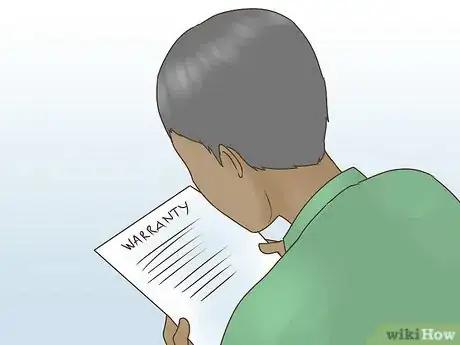
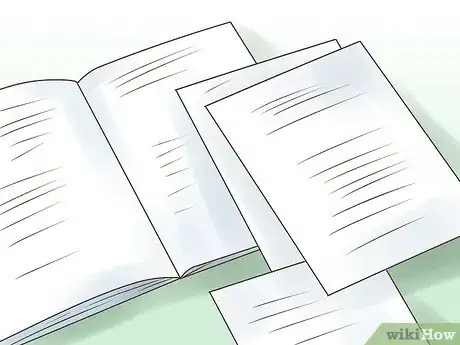

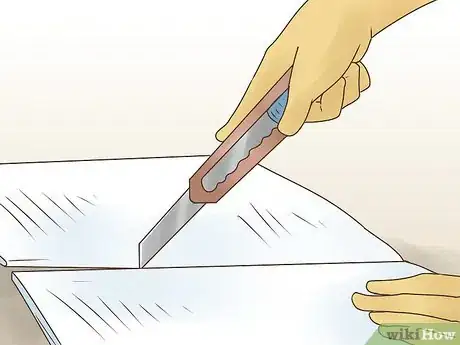


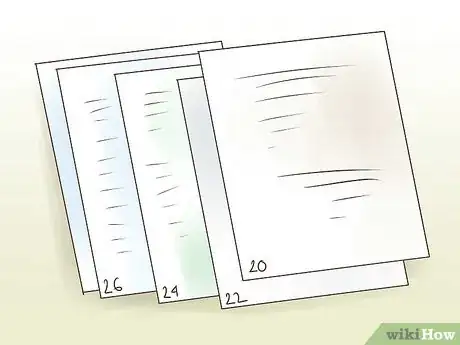
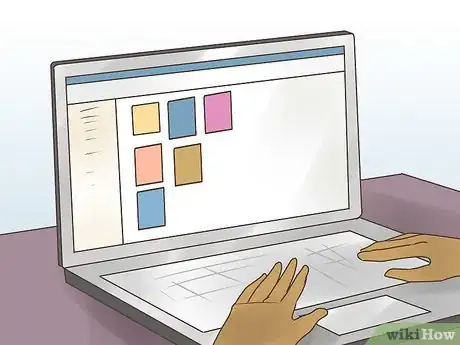
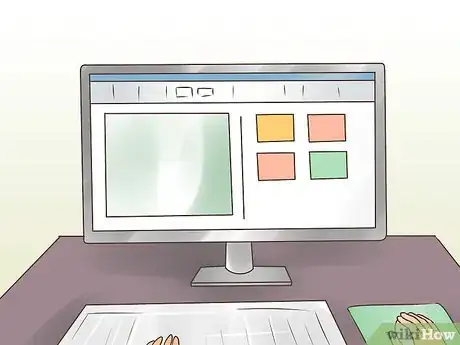
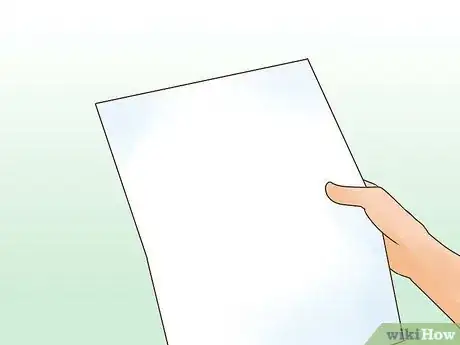

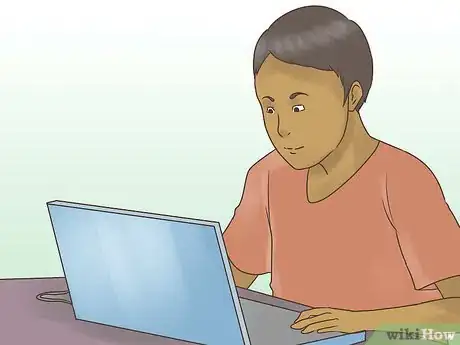


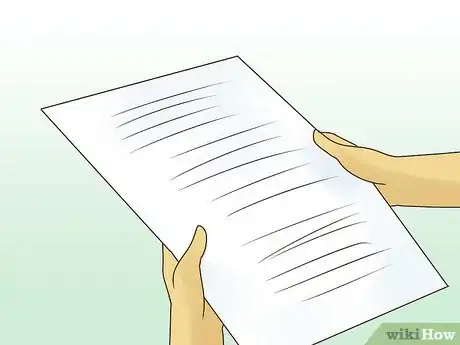


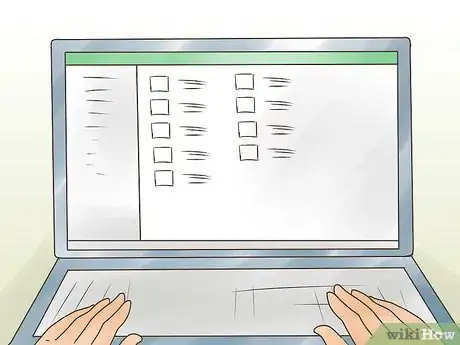
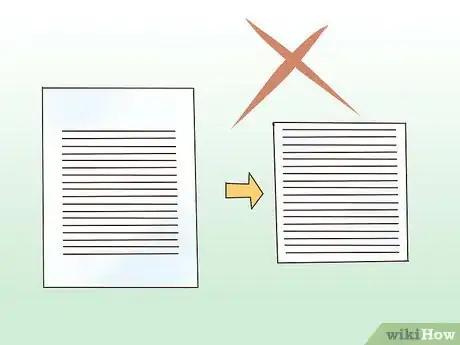
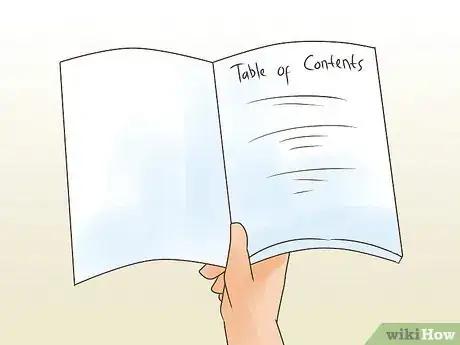

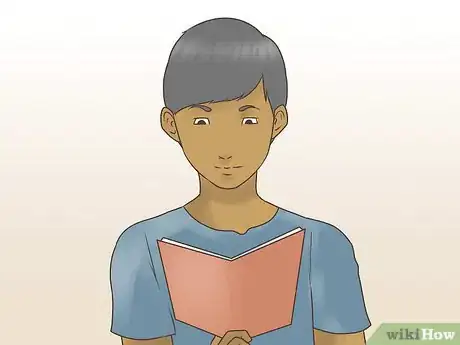
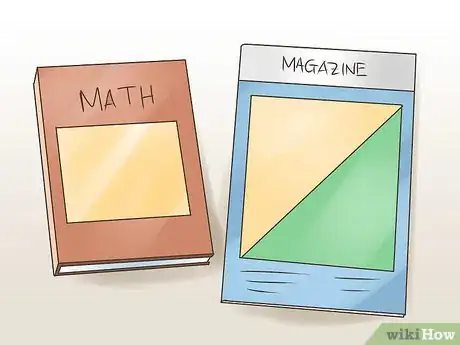
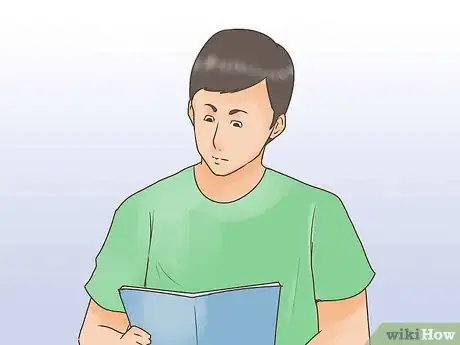
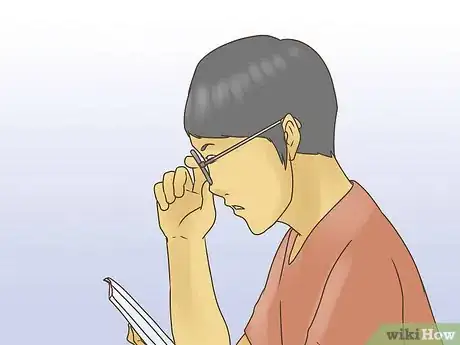
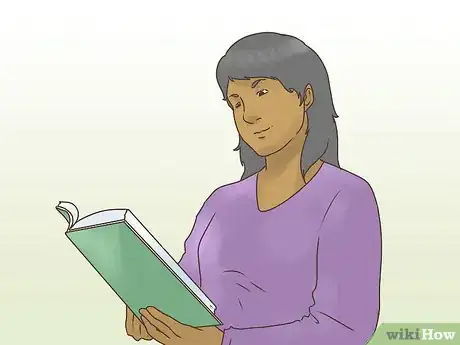
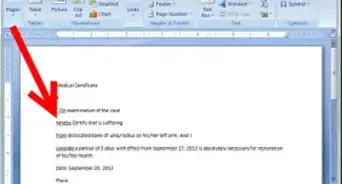
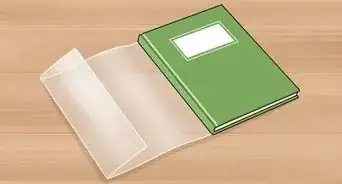


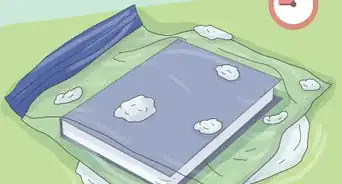


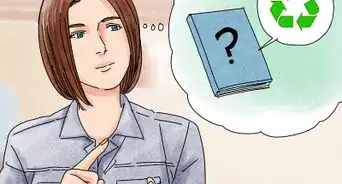

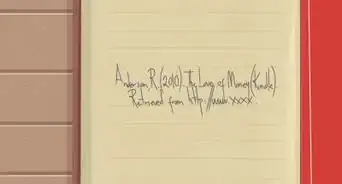
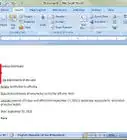


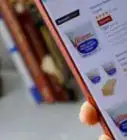

Il Content Management Team di wikiHow controlla con cura il lavoro dello staff di redattori per assicurarsi che ogni articolo incontri i nostri standard di qualità. Questo articolo è stato visualizzato 45 296 volte